Bạn đang xem sản phẩm: Facebook Portal TV – Thiết bị họp Zoom, video call Messenger trên TV
Facebook Portal TV là thiết bị đầu tiên trên thế giới hỗ trợ học trực tuyến qua Zoom; gọi video call qua Messenger, WhatsApp kết nối những người thân trong gia đình trực tiếp ngay trên màn hình lớn của TV. Thiết bị tích hợp sẵn camera thông minh 12.5 MP góc nhìn 120° hiển thị hình ảnh trên màn hình TV, âm thanh xuất ra loa TV.
Họp Zoom, gọi video call dùng Messenger, WhatsApp với camera thông minh
Facebook Portal TV là thiết bị duy nhất hiện nay tích hợp khả năng họp Zoom để hiển thị trên màn hình TV (không phải mua thêm bất cứ phụ kiện nào). Camera thông minh tự động tập trung vào người đang gọi điện (pan and zoom) giúp cuộc gọi video thuận tiện hơn, di chuyển tự do thoải mái.
Nếu bạn và gia đình thường giữ liên lạc với nhau qua Messenger thì Facebook Portal TV chính là một sản phẩm cần có trong nhà. Sẽ không còn phải mỏi tay khi cầm smartphone suốt cuộc trò chuyện hay cản trở công việc nữa.
Bạn chỉ cần sử dụng Portal TV với màn hình TV có sẵn trong nhà, thông qua cổng HDMI, kết nối wifi là được. Giờ đây, có thể dùng lệnh thoại “Hey Portal + tên” để thực hiện cuộc gọi Messenger hay WhatsApp, hoàn toàn rảnh tay.
Facebook Portal được thiết kế rất nhỏ gọn, bạn có thể đặt phía trên TV hoặc ngay ở trên kệ.
Tích hợp trợ lý ảo Alexa
Với trợ lý ảo Alexa có sẵn bên trong, bạn cũng có thể hỏi thông tin thời tiết, cập nhật tin tức, nhờ hiển thị camera xem ai đang đứng phía sau cánh cửa nhà… ngay cả khi TV đang tắt. Chỉ cần gọi tên Alexa là được.
Tích hợp các hiệu ứng vui nhộn
Cũng giống như Facebook Portal hay Portal Mini, những cuộc trò chuyện của bạn với người thân cũng sẽ trở nên thú vị hơn với các hiệu ứng vui nhộn được tích hợp sẵn.
Ứng dụng Story time cũng giúp bạn có thể kể những câu chuyện hay bằng tiếng Anh một cách sinh động với các hiệu ứng AR riêng.
Portal TV luôn đảm bảo tính an toàn, riêng tư và bảo mật với khả năng tắt camera và microphone bằng nút vật lý trên thiết bị. Hoàn toàn yên tâm khi sử dụng.
Lưu ý: sản phẩm không bao gồm cáp HDMI, nếu bạn chưa có cần phải mua thêm.
Thông số kỹ thuật
- Kích thước: 19 x 3.2 cm
- Kích thước remote: 3.8 x 11.3 cm
- Camera: 12.5MP, góc rộng 120°, tích hợp AI tự động điều chỉnh theo di chuyển của người dùng
- Hiển thị: màn hình lớn tương ứng với màn hình TV
- Smart Sound: 8-Mic Array
- Video call: Messenger, WhatsApp
- Tích hợp trợ lý ảo Alexa
- Micro và camera có thể đóng/tắt
- Wifi: 2.4Ghz & 5Gh
- Yêu cầu sử dụng cùng cổng HDMI.
Bộ sản phẩm bao gồm: Portal TV, dây nguồn, hướng dẫn, điều khiển.
Hướng dẫn cài đặt Facebook Portal TV
1. Kết nối với TV
Để sử dụng Portal TV, bạn chắc chắn phải unbox thiết bị trước khi cài đặt. Mở nắp hộp catton là chúng ta sẽ thấy ngay thiết bị, dây nguồn, điều khiển từ xa và sách hướng dẫn sử dụng. Chuẩn bị sẵn 1 dây cáp HDMI chất lượng cao để kết nối Portal TV với TV nhà bạn.
-
Bước 1: Cắm thiết bị vào nguồn điện, sau đó sử dụng dây cáp HDMI nối với TV.
Lưu ý: Nên gắn Portal TV của bạn trên TV hoặc đặt nó ở mặt phẳng bên dưới. Tránh đặt Portal TV trực tiếp trên loa hoặc quá gần loa.
-
Bước 2: Bật TV của bạn và chọn đầu vào.
-
Bước 3: Tiếp theo, chúng ta cần thiết lập cho điều khiển từ xa.
- Tháo phần pin nhựa ở mặt sau của remote.
- Khi thấy điều khiển xuất hiện trên màn hình > Bấm Select để bắt đầu ghép nối với Portal TV.
- Thực hiện theo các bước trên màn hình để hoàn tất thiết lập.
Việc thiết lập này có thể mất tới 5 phút, tùy thuộc vào Internet của nhà bạn. Đừng nhấn bất kì nút nào trên remote hoặc tháo pin trong khi thiết bị đang cập nhật.
-
Bước 4: Chọn wifi và nhập mật khẩu để bắt đầu kết nối.
-
Bước 5: Chọn ngôn ngữ. Hiện tại, thiết bị chỉ hỗ trợ bằng tiếng Anh (US/Canada).
-
Bước 6: Nhấn Next để tải xuống bản cập nhật phần mềm mới nhất của Portal TV (Mất khoảng 15 phút).
Trong lúc chờ đợi, chúng ta có thể nhấn vào Start Tour để tìm hiểu một số tính năng chính của thiết bị.
-
Bước 7: Sau khi cập nhật, bạn hãy nhấn Restart Portal để tiếp tục. Nếu Portal TV không tự động reset, thử rút phích cắm ra và cắm lại.
Sau bước này có thể bạn sẽ thấy màn hình update firmware cho remote. Bạn cứ để cho hệ thống tự update, tuyệt đối KHÔNG bấm vào bất kỳ nút nào hay tháo pin trên remote trong quá trình này.
-
Bước 8: Sau khi đồng ý với các điều khoản dịch vụ, bạn sẽ phải đặt tên cho Portal TV và kết nối nó với tài khoản Facebook/WhatsApp.
Một số tính năng như Facebook Watch, Facebook Gaming, Facebook Live and Superframe sẽ không khả dụng nếu bạn chỉ đăng nhập mỗi tài khoản WhatsApp khi thiết lập nó với TV.
Để hoàn tất thiết lập, hãy làm theo các hướng dẫn còn lại trên màn hình TV. Bạn có thể thêm những người thường xuyên liên lạc, kiểm tra camera hoạt động như thế nào, hiển thị ảnh trên Facebook, kết nối Alexa với Portal TV sau khi kết nối.
2. Thiết lập hoặc thay đổi mạng Wifi
Chọn biểu tượng Setting trên màn hình > Vào mục General > Chọn Wi-Fi bạn muốn kết nối rồi nhập mật khẩu > Nhấn Join để hoàn tất.
Nếu không thấy mạng wifi cần kết nối, hãy kiểm tra lại nguồn điện của nó hoặc tìm bằng cách thủ công:
- Chọn biểu tượng Setting trên màn hình.
- Bấm vào General.
- Vào mục Wi-Fi.
- Nhấn Other Network… và nhập tên mạng wifi của bạn.
- Chọn mạng wifi đó từ danh sách được liệt kê, nhập mật khẩu và nhấn Join để hoàn tất.
3. Tắt camera và micro trên Portal TV
Bên cạnh Portal TV có một nút để bật/tắt camera và micro. Nếu nhấn nút này, thiết bị của bạn sẽ hiển thị đèn đỏ để thông báo camera và micro đã tắt.
Tuy nhiên, khi nhấn vào biểu tượng micro trên remote, micro vẫn sẽ hoạt động ngay cả khi nó đang bị tắt trên Portal TV.
Ngoài ra, bạn có thể trượt nắp camera được tích hợp trên Portal TV để chặn ống kính camera.
4. Sử dụng điều khiển từ xa
- Nút tròn giữa – Lựa chọn các mục.
- 4 nút lên, xuống, phải, trái xung quanh nút tròn giữa – Điều hướng.
- Nút quay lại – Hiển thị các chức năng bổ sung trong khi gọi.
- Nút Home – Trở về trang chủ màn hình.
- Nút micro – Sử dụng giọng nói.
- Nút nguồn – Đặt Portal TV ở chế độ ngủ hoặc thoát chế độ ngủ. Nó cũng sẽ bật/tắt TV được kết nối nếu bạn bật HDMI-CEC.
- Nút Play/Stop – Phát/tạm dừng video và nhạc.
- Nút – Điều khiển âm lượng.
5. Bật/Tắt HDMI-CEC
Khi HDMI-CEC được bật, Portal TV có thể thực hiện những việc như:
- Bật TV và thay đổi nguồn đầu vào khi bạn chấp nhận cuộc gọi đến trên Portal TV.
- Tắt TV khi Portal TV không được sử dụng.
Để bật/tắt HDMI-CEC trên Portal TV:
- Từ mục Home, chọn Settings.
- Nhấn vào Remote.
- Chọn TV and Receiver Control. Bên cạnh mục này, chúng ta sẽ thấy HDMI-CEC có 2 trạng thái On/ Off. Theo mặc định, nó sẽ ở trạng thái On.
Lưu ý: Không phải tất cả TV đều hỗ trợ HDMI-CEC. Nhà sản xuất TV khác nhau sẽ đặt HDMI-CEC theo các tên khác nhau.
6. Đặt Portal TV ở chế độ ngủ
Khi thiết bị ở chế độ ngủ (tắt màn hình), nó vẫn được kết nối với wifi và các cảm biến vẫn hoạt động. Hãy làm như sau:
- Cách 1: Đặt Portal TV ở chế độ ngủ theo cách thủ công bằng cách nhấn vào nút trên điều khiển.
- Cách 2: Điều chỉnh cài đặt hiển thị trong mục Settings > General > Display.
7. Reset thiết bị
Dùng điều khiển từ xa
- Tại trang chủ của Portal TV → chọn Settings
- Nhấp vào General
- Kéo xuống dưới và chọn Factory Reset
- Nhấn Reset để cài đặt lại thiết bị
Dùng cách thủ công
- Rút nguồn Portal TV
- Nhấn giữ nút bên cạn thiết bị và cắm lại nguồn (thực hiện cùng lúc)
- Bạn sẽ nhận được thông báo về đồng hồ đếm ngược và Portal TV được thiết lập lại trong 10 giây




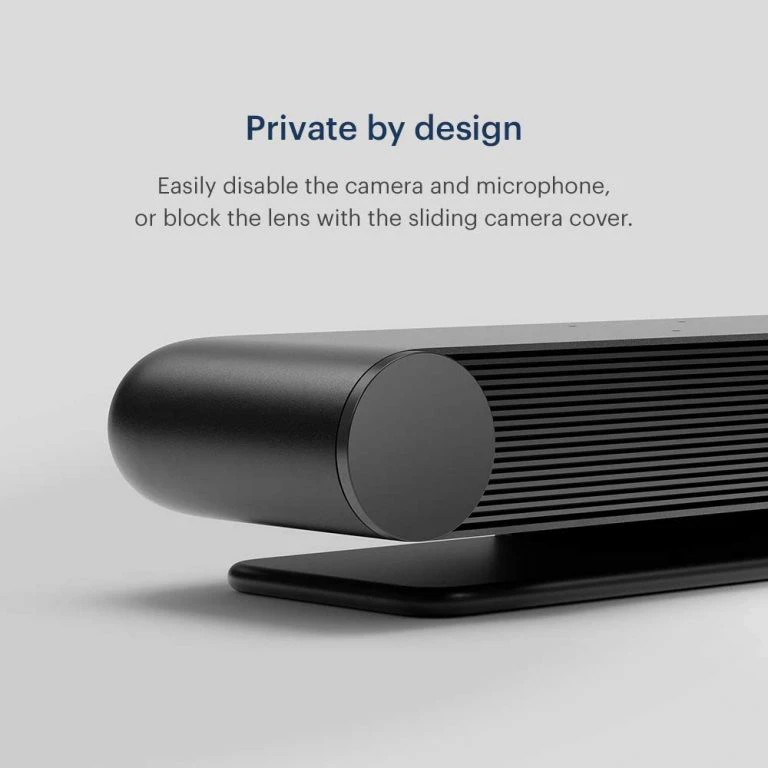


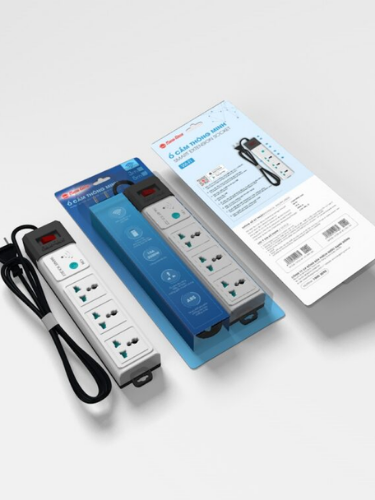

Đánh giá
Chưa có đánh giá nào.